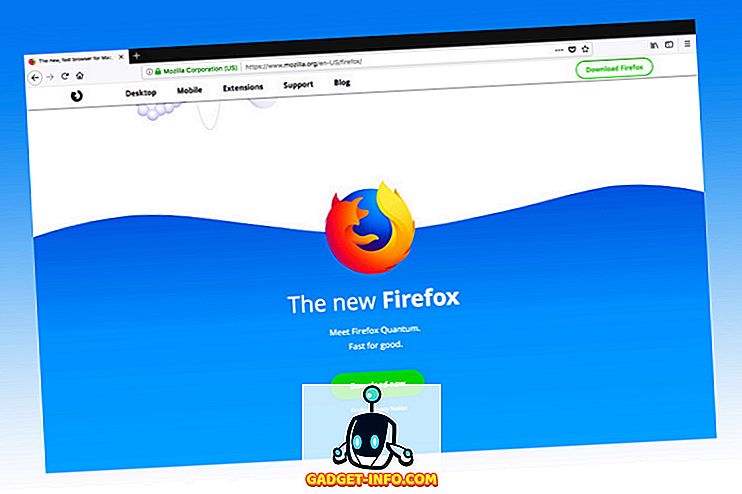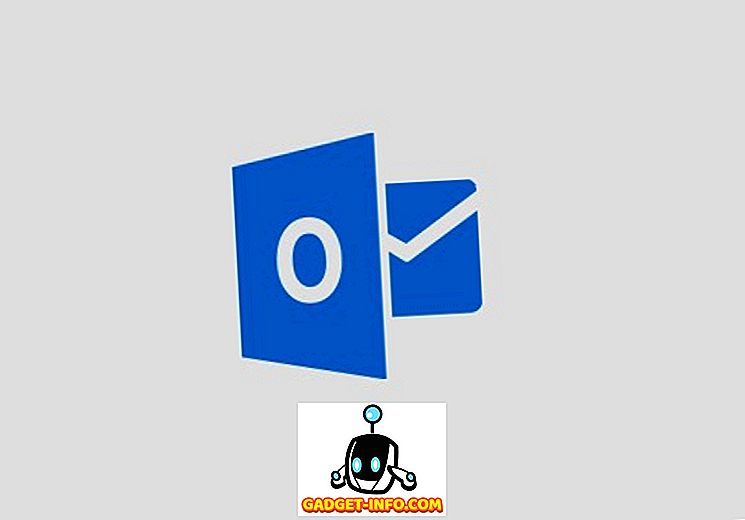See ei ole oluline, kui informatiivsed nad on, kas nad tulevad koos välkidega või kas neil on väärt pakutavaid asju - hüpikaknad on tüütu. Kas see ei oleks ärritav, kui näete hüpikaknaid, kui klõpsate veebi lugemise seansside ajal linkidele? Ärrituse tase ulatub nutitelefoni stsenaariumi puhul, kuna rakendused ja saidid võivad halvimal juhul täita teie seadme ekraani kõigi vastikust asjadest, mida te kunagi oodata võiksite.
See on kindel, et te kõik otsite lahendust, kui eelistate puhta veebi sirvimise kogemust. Kui teil on nii, siis armastad seda postitust, mida loodame. Selles postituses koostasime veebibrauserite ja nutitelefonide jaoks top hüpikakende blokeerijad, luues teile 6 parima hüpikakende blokeerijate loendi . Lõpuks oleme lisanud mõned meetodid, mille abil saate hüpikaknad välja lülitada - pühkige see kogu ekraanilt ära.
Noh, kui teil tuleb hüpikaknast välja tulla, kerige alla; või, kui vajate valikut, mis eelistaks kohandatavust, kontrollige loendit.
1. Poperi blokeerija

Poperi blokeerija on lihtne, kuid tõhus Google Chrome'i laiendus, kui soovite muuta oma Chrome'i brauseriks ebameeldivad hüpikaknad ja hüpikaknad - kui te ei tea, avavad pop-unders uue akna ilma, et te teaksite ja teate selle kohta, kui sulgete brauseri akna! Saate näha teate, kui hüpik blokeeritakse Poperi blokeerija abil ja teil on kolm valikut valida - lubage see üks kord, alati või kontrollida lisavaliku osa. Täiustatud seadete paneelil saate lisada teatud veebisaite valgesse nimekirja; valida, kas soovite näidata märgi koos tööriistariba nupuga jne. Poper blokeerija on tõepoolest fantastiline võimalus hüpikakende ja sellega seotud asjade blokeerimise viisi kohandamiseks. Jah, see on saadaval ainult Google Chrome'is.
Installige
2. Adblock Pro

Adblock Pro ei ole spetsiaalne hüpikakende blokeerija; see on pigem täiuslik valik, et Google Chrome'is oleks puhas ja tõhus veebibrauserikogemus - ilma reklaamide, bännerite ja hüpikaknadeta. Võrreldes ülalnimetatud blokeerijaga pakub see rohkem kohandatud kohandusi. Nende funktsioonide hulka kuuluvad filtrite lisamine blokeerimisprotsessi, oma filtrite lisamine ja valged domeeninimede nimekirjad, nii et te ei kustuta nendest saitidest reklaame ega hüpikaknaid. Seega, kui eelistate Chrome'i jaoks täisvõimsust, mitmeotstarbelist hüpikakende blokeerijat ja reklaamide blokeerijat, siis oleks soovitav, et Adblock Pro oleks teie brauseris kindel. Ja jah, ainult Chrome.
Installige
3. Hüpikakende blokeerija Pro

Hüpikakende blokeerija Pro on peaaegu Poperi blokeerija koopia, mille me olime esimeses asendis! Hüpikakende blokeerija Pro pakub kõiki vajalikke funktsioone kui põhikasutajat, kes vajab puhtamat veebi sirvimise kogemust. See on tasuta ja kerge lahendus teie Google Chrome'i brauserile, arvestades väiksemat faili suurust ja Chrome'i installimise lihtsust. Kokkuvõttes, kui vajate samu funktsioone, kuid muutus Poperi blokeerijast, siis armastad teil vaadata hüpikakende blokeerimise pro.
Installige
4. Adblock Plus

Toote lehel öeldakse, et Adblock Plus on väga tõhus tarkvara veebi surfamiseks ilma tüütuid reklaame - see sisaldab ka hüpikaknaga reklaame. Pole oluline, kas kasutate Facebooki, YouTube'i või mõnda muud saiti, selle teenus on kõikjal, et vabaneda segadustest. Sellest hoolimata pakub see tasuta hüpikakende blokeerija mõningaid märgatavaid funktsioone. Näiteks, välja arvatud iga reklaamide kustutamine stseenist, on tehnoloogia valida, kas reklaam on pealetükkiv; kui see on nii, eemaldatakse reklaam; vastasel juhul jääb see seal.
Lisaks, kui kardate, et suhtlusvõrgud jälgivad teie sirvimisseansi ja kõik, on olemas suvandid, mis võimaldavad ilma jälgimiseta, näiteks sotsiaalmeedia nuppude eemaldamine. Nende funktsioonide puhul on kõige tähtsam, et saate kõike kohandada - nii lihtne. Nüüdsest on Adblock Plus saadaval järgmistel platvormidel:
- Google Chrome
- Mozilla Firefox
- Opera
- Android
- Internet Explorer
- Safari
- Yandex
- Maxthon
Samuti on saadaval Adblock Plus saadaval Android-versioon - nimega Adblock Browser. See on ikka veel beeta staadiumis, kuid saate selle alla laadida Adblock Plus beeta Google+ kogukonnaga liitumisel. Lühidalt öeldes, olenemata teie kasutatavast platvormist või brauserist, on Adblock Plus-l mõttekas hüpikakende blokeerija ja reklaamide blokeerija.
Veebisait
5. uBlock

uBlock on laiendus, mis võitleb pahatahtlike reklaamide ja hüpikakende eest veebibrauseri ekraanilt ja on saadaval Google Chrome'i, Safari ja Mozilla Firefoxi jaoks. Vaatamata sellele, et uBlock on kerge reklaami blokeerimise tarkvara, pakub see fantastilisi funktsioone, nagu laiendatud tugi rohkemele filtritele. Samuti klõpsates tööriistaribal asuval uBlocki märgil, saate blokeerimisstatistika ja selle tõhususe kohta rohkem teada. Plus, uBlock on täiesti tasuta ja avatud lähtekoodiga ning saate seda kohandada, kui tead, kuidas seda teha. Kokkuvõttes on uBlock mõttekäik, kui soovid lihtsust ja tõhusust.
Veebisait
6. NoScript

NoScript ei ole tegelikult hüpikakende blokeerija, mida saad! Teisest küljest on laiendus, mis blokeerib skriptide laadimise veebi istungite ajal. Seda saab kasutada JavaScripti, Java, Flashi ja muude pluginate blokeerimiseks, välja arvatud juhul, kui olete lubanud neil valge nimekirja. Kuna see sisaldab ülalnimetatud nimekirjas, võib NoScript blokeerida ka hüpikaknad. Lisaks armatuurlaual on ka olekuriba. Niisiis, NoScript on suurepärane pop-up blokeerija ja skriptide blokeerija Mozilla Firefoxi brauserile.
Installige
Käsitsi meetod
Me mainisime varem, et veebipõhiste brauserite hüpikakende eemaldamiseks ei ole vaja sõltuda laienditest. Peaaegu iga populaarne veebibrauser on varustatud sisseehitatud valikuga, mis võimaldab kasutajal hüpikakende laadimist keelata. Nüüd vaatame, kuidas hüpikaknad käsitsi igas brauseris blokeerida.
Blokeeri hüpikaknad teenuses Google Chrome
Töölaual
- Klõpsake Chrome'i menüüs (paremas ülanurgas)
- Valige Seaded
- Klõpsake „Kuva täpsemad sätted“
- Klõpsake jaotises Privaatsus jaotises Sisu seaded
- Nüüd valige hüpikakna jaotisest „Ära luba ühelgi saidil hüpikaknaid näidata”
Mobiil
- Avage Chrome'i menüü (paremas ülanurgas)
- Puudutage Seaded
- Puudutage saidi seadeid
- Valige hüpikaknad
- Lülitage need välja
Blokeeri rakendused Mozilla Firefox
- Klõpsake nupul Menüü (paremas ülanurgas)
- Valige Valikud
- Klõpsake sisu
- Märkige valik „Blokeeri hüpikaknad”
Blokeeri hüpikaknad Safaris
- Valige Safari
- Avage Eelistused
- Avage vahekaart Turvalisus
- Valige 'Blokeeri hüpikaknad'; kui soovite pluginaid keelata, saate ka need valida.
Blokeeri hüpikaknad Internet Exploreris
- Avage Internet Explorer
- Valige menüüst Tööriistad Interneti-suvandid
- Vahekaardil Privaatsus valige „Blokeeri hüpikaknad” režiim
Tada! Te olete seda teinud - tuleb märkida, et kõik need valikud tühistavad hüpikaknad täieliku stsenaariumi järgi. Kui vajate kohandamist, kerige üles!
Mida te arvate siin kirjeldatud hüpikakende blokeerija laiendustest / rakendustest ja käsitsi meetoditest? Oleme huvitatud teie arvamusest ja nende seas lemmikvalikust rohkem teada.